
Un dels problemes que més solen afligir els usuaris que naveguen a Internet de forma freqüent és el del "El servidor DNS no respon". Això impedeix que es carreguin les pàgines i, per tant, lexperiència es vegi interrompuda. Per sort, en té una, sinó diverses solucions que li donen fi a aquest missatge, ia continuació les llistes les que funcionen per a Windows 10.
En aquesta oportunitat et mostrem quins són les possibles solucions més pràctiques que podeu aplicar perquè el missatge que indica que el servidor DNS no respon no aparegui més i, en conseqüència, puguis navegar de manera normal, no sense abans d'explicar què és un DNS i per què passa aquest problema en específic. Anem a això!
Què és un DNS?
Un DNS (Sistema de Noms de Domini, per les sigles desglossades en espanyol) és una mena d'administrador que s'encarrega de resoldre les peticions de traducció que es fan per assignar noms als dominis, que són bàsicament les URL de les pàgines web, com ho són www.movilforum.com o www.google.com, per posar només un parell d'exemples.
En qüestió, un DNS agafa el nom del domini o host i el converteix o tradueix en una adreça IP numèriques. D'aquesta manera, es fa més simple la devolució de la informació quan es fa una petició per accedir a una pàgina web. Si falla aquest procés, apareixerà el missatge de què parlem al principi, que indica que el servidor DNS no respon.
Com solucionar el missatge de «El servidor DNS no respon» al Windows 10
Són diverses les coses que poden donar solució a aquest problema, ia continuació llistem les més pràctiques, típiques i eficaces.
Prova amb un altre navegador web o actualitza el que ja fas servir
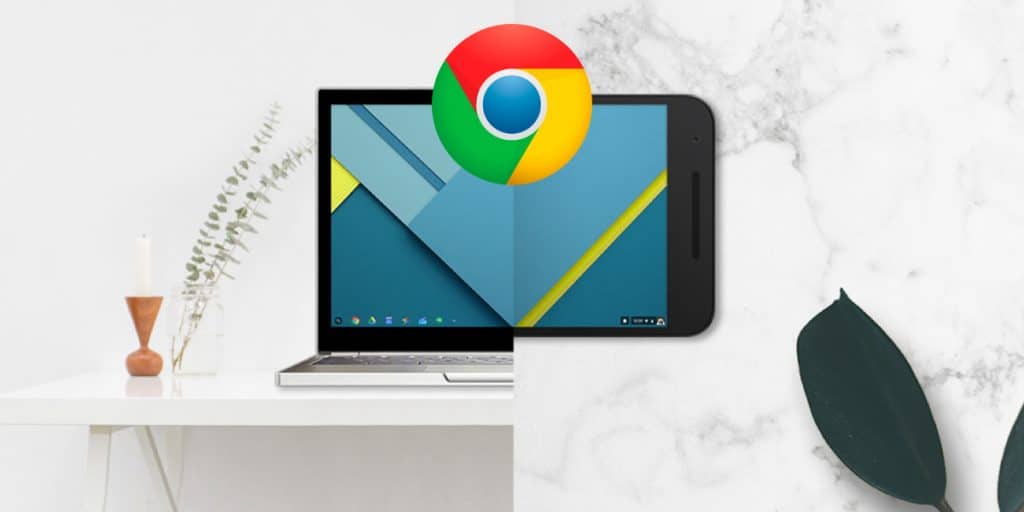
El primer que has de fer, i funciona per descartar un possible problema amb el navegador web de la teva preferència, és revisar si aquest compte amb la darrera actualització disponible llançada pel seu desenvolupador. En cas que no, actualitzeu-lo a l'última versió i proveu d'entrar novament a la pàgina web amb la qual us va aparèixer el missatge de «El servidor DNS no respon» i altres més. Per fer-ho, heu d'accedir als paràmetres del navegador i després dirigir-vos a l'apartat d'actualització (els passos poden variar amb cadascun).
Si el problema persisteix, és possible que el navegador web que uses presenti algun problema que només es pot solucionar amb una futura actualització. També pot ser que alguna pàgina web o domini tingui problemes de visualització i resolució amb aquest navegador.
D'altra banda, intenta utilitzar un altre navegador. Per exemple, si el missatge surt amb Mozilla Firefox, prova amb Google Chrome o viceversa; potser aquesta sigui la solució.
Desactiva o desactiva l'antivirus i/o tallafocs

Els antivirus solen interferir amb moltes funcions d'un ordinador amb Windows 10. Per això, si això no va funcionar, cal provar amb deshabilitar-ho o, bé, desactivar-ho, que vindria sent el mateix. Alhora, si comptes amb un tallafocs, també cal deshabilitar-lo, sense importar si es tracta del que ve amb Windows 10.
Per desactivar l'antivirus, en el cas d'Avast, cal prémer a la fletxa cap amunt que està ubicada a la barra de tasques al costat de les icones que hi apareixen i l'hora i la data. Després es desplegarà un menú amb algunes altres icones; allà has de prémer el d'Avast amb el clic dret i, posteriorment, ubicar el cursos sobre l'opció de Control d'escuts d'Avast, per després seleccionar alguna de les opcions que s'hi mostren per finalment provar si el missatge de «El servidor DNS no respon» segueix apareixent quan s'intenta accedir a una web.
Aquest procés de desactivació de l'antivirus pot variar en altres, val destacar, per la qual cosa s'ha de prendre només com a referència. Alhora, recomanem desactivar l'antivirus de manera temporal, doncs aquest proveeix protecció per a l'ordinador davant programes maliciosos com malware i spyware.
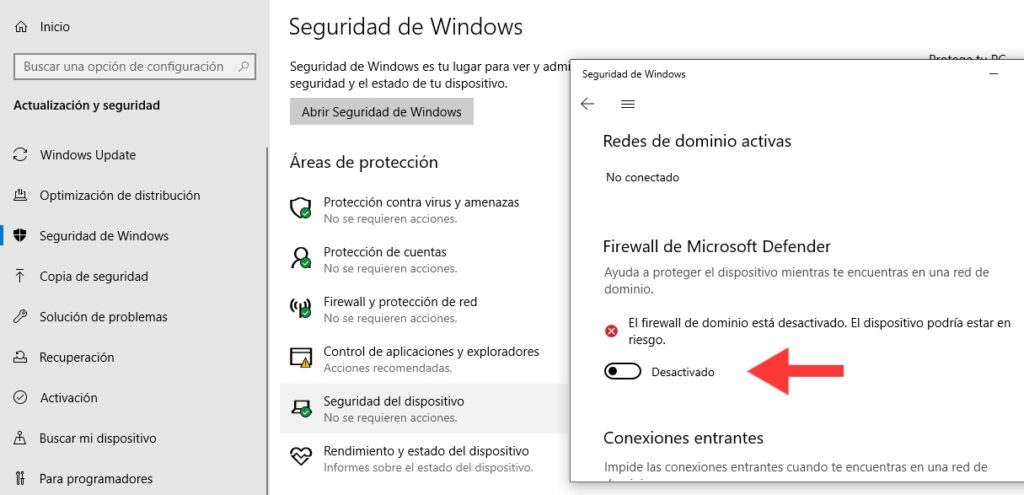
Ara bé, per deshabilitar el tallafocs de Windows només cal accedir a Inici (amb la tecla de Windows al teclat o prement el botó de Windows de la cantonada inferior esquerra) > Configuració > Actualització i seguretat > Seguretat de Windows > Firewall i protecció de xarxa > Xarxa de domini > Prémer a l'interruptor fins a desactivar el Firewall. També recomanem desactivar-lo de forma temporal només.
Encén o reinicia l'ordinador a Mode Segur
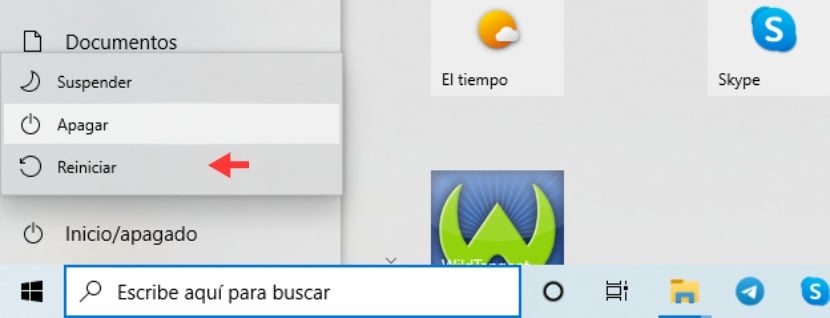
El Mode Segur de Windows 10 (i altres versions posteriors també, així com a Windows 11) és una manera en què ordinador s'encén o reinicia pràcticament amb només el necessari en termes de recursos i arxius del sistema perquè funcioni sense interferències de programes de tercers o altres funcions que puguin generar el problema del missatge de «El servidor DNS no respon».
Són diverses les formes en què es pot iniciar l'ordinador a Mode Segur a Windows 10. La més senzilla és anant a Inici, per després prémer el botó d'apagat. Un cop apareix el menú amb les opcions de suspendre, apagar y reiniciar, cal prémer en aquest últim, que és a Reiniciar, però no sense abans de pressionar de forma perllongada i simultània la tecla Shift del teclat. Després, a la finestra blava que apareix, has de prémer a solucionar problemes > opcions avançades > reiniciar. Després d'esperar uns segons el reinici, pots triar prémer entre el 4 o 5, que són Habilitar mode segur y Habilitar mode segur amb funcions de xarxa, respectivament. Finalment es tornarà a reiniciar.
Desactiva la funció Peer-to-Peer de Windows 10
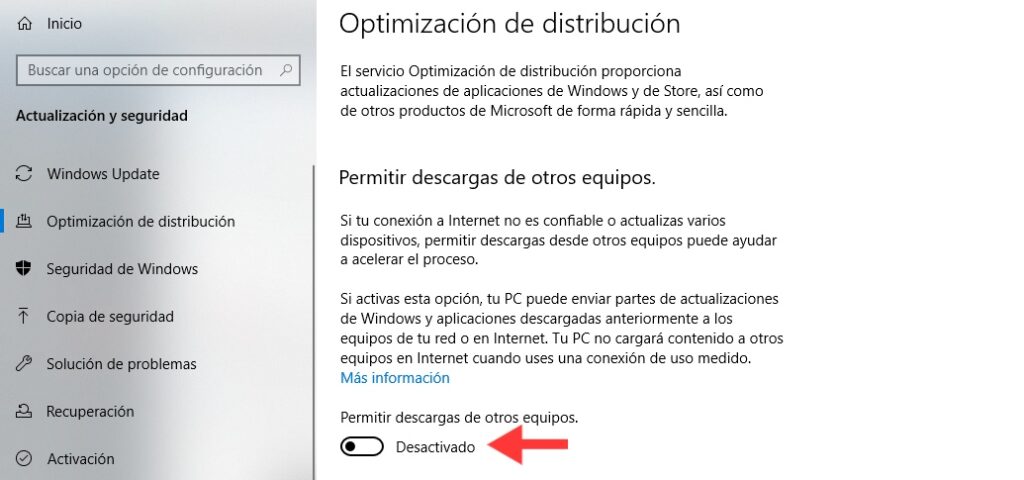
Peer-to-Peer és una cosa que només es troba a Windows 10 i no en versions prèvies del sistema operatiu. Per deshabilitar Inici (amb la tecla de Windows al teclat o prement el botó de Windows de la cantonada inferior esquerra) > Configuració > Actualització i seguretat > Optimització de distribució > Desactivar l'interruptor de Permetre descarregues d'altres equips. Finalment, reinicieu l'ordinador.
Reinicieu l'encaminador

Ja per finalitzar, si cap de les recomanacions anteriors no ha funcionat, l'altre que queda per fer és reiniciar el router o encaminador. En fer-ho, la memòria cau del mateix quedarà totalment buidada, fent que el missatge de El servidor DNS no respon que apareix a Windows 10 sigui qüestió del passat.